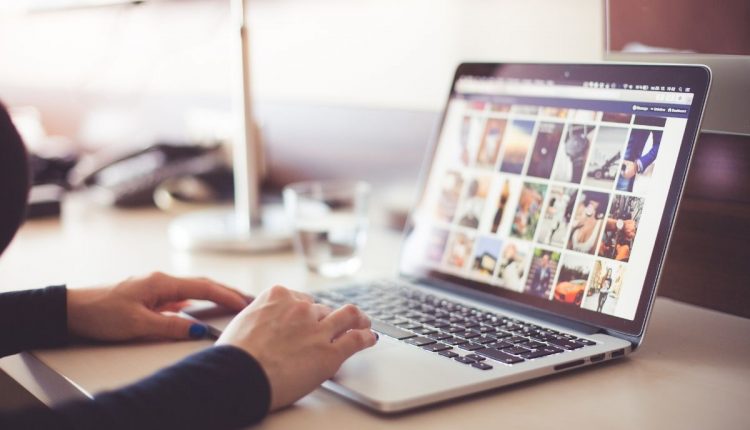في بعض الأحيان عندما تزور بعض مواقع الويب قد تظهر لك رسالة لا يمكن الوصول إلى هذا الموقع الإلكتروني في متصفح جوجِل كروم و قد يواجه العديد من مستخدمي متصفح جوجِل كرُوم هذا الخطأ ولكنهم غير مدركين لكيفية اصلاحه لذلك في هذا المقال ستتعرف على حل مشكلة لا يمكن الوصول الى موقع الويب هذا
يوجد عدة أسباب لهذه المشكلة و بشكل عام ، قد تحدث المشكلة للفشل في بحث DNS . و هي عملية مهمتها ايجاد مكان الموقع في الانترنت .
غالبًا ما تكون بسبب عدم الاتصال بالإنترنت أو إعدادات الإنترنت أو الشبكة التي تمت تهيئتها بشكل خاطئ و سَبب آخر هو جدار الحماية الذي يمنع المتصفح من تحميل صفحة الويب و في تلك الحالات ستظهر هذه الرسائل:
- DNS_PROBE_FINISHED_NXDOMAIN
أو
- ERR_CONNECTION_TIMED_OUT
مشكلة لا يمكن الوصول الى الموقع يمكن أن تحدث في ويندوز 8 و ويندوز 10 و لينكس و الكروم OS و بغض النظر عن سَبب عرض متصفّح Chrome لهذه الرسالة فأنت بحاجة إلى حلها و فيما يلي بعض الحلول الممكنة ولكن قبل أن تجربها تأكد من صحة رابط الموقع الذي تريد فتحه فخطأ واحد في اي حرف من حروف رابط الموقع يمكن أن يسبب هذه المشكلة و قم بفتح الموقع من متصفح آخَر
كيفية اصلاح مشكلة لا يمكن الوصول الى الموقع الإلكتروني هذا
- مسح ذاكرة التخزين المؤقت للمتصفح والمحفوظات وملفات تعريف الارتِباط
- ِإِِعادة تعيين إِعدادات متصفح كرُوم
- إِعادة ضبط مودم Wi-Fi
- تغيير عِنوان IPv4 DNS
- تغيير الحد الأقصى المسموح به لإصدار TLS
- إِعادة تعيين ملف كروُُم الشخصي
- إزالة اضافة من المتصفح
- فحص جِهازك من أجل البرامج الضارة
- أعد تثبيت Chrome
امسح ذاكرة التخزين المؤقت للمتصفح والمحفوظات وملفات تَعريف الارتِباط
- افتَح مُتصفح كروُم .
- في الجزء العلوي الأيسر ، انقر على رمز المزيد.
- انقر فوق “المزيد من الأدوات” -> محو بَيانات التّصفح . ( اذا كنت تستخدم هاتفك افتَح سجل المتصفح و سيظهر لك خيار محو بيانات المتصفح )
- في الجزء العلوي ، اختر فترة زمنية. لحذف كل شيء ، حدد كل الوقت.
- بجوار “ملفات تَعريف الارتبِاط وبيانات الموقع الأخرى” و “الصور والملفات المخزنة مؤقتًا” ، حدد المربعات
- انقر فوق مسح البيانات.
إِعادة تعيين إِعدادات جوجل كروم
يمنحك مُتصفح كُروم خيار إعادة تعيين إِعدادات المتصفح بنقرة واحدة و سيؤدي ذلك إلى مسح جميع معلومات التكوين من جوجِل مثل الصفحة الرئيسية وإعدادات علامة التبويب ومعلومات النموذج المحفوظة وسجل التصفح وملفات تَعريف الارتباط
- افتَح مُتصفح Chrome.
- في الجزء العلوي الأيسر ، انقر على رمز المزيد.
- حدد الإعدادات من خيار القائمة.
- في الجزء السفلي ، انقر فوق “خيارات متقدمة”.
- ضمن إِعادة التعيين انقر فوق إِعادة تعيين الإعدادات.
إعادة ضبط مودم Wi-Fi
يمكنك بسهولة إِعادة ضبط مودم wi-fi يدويًا و إذا كان لديك راوتر منفصل ، فيجب عليك إِعادة ضبطه أيضًا.
- افصل سلك الطاقة عن جهاز توجيه WiFi.
- اضغط مع الاستمرار على زر إِعادة الضبط لمدة 10 إلى 15 ثانية.
- حرر زر إِعادة الضبط بعد أن تبدأ أضواء المودم بالوميض.
- انتظر من 3 إلى 5 دقائق حتى يتحول ضوء الانترنت إلى اللون الأخضر.
- حاول الاتصال بالإنترنت.
- قد يُطلب منك مَعلومات متعلقة بالحساب لإعادة تعيين المودم الخَاص بك.
تغيير عِنوان IPv4 DNS
- افتَََََح لوحة التحكم.
- انقر فوق عرض حالة الشبَكة والمهام.
- انقر فوق تغيير إِعدادات المحول في الجزء الأيسر من النافذة.
- انقر نقرًا مزدوجًا فوق رمز اتصال الانترنت الذي تستخدمه.
- انقر وقم بتمييز Internet Protocol Version 4 (TCP / IPv4) وانقر فوق خصائص.
- أدخل عناوين DNS الجديدة.
أدخل عنوان خادم DNS العام لـ Google:
- خادم DNS المفضل: 8.8.8.8
- خادم DNS البديل: 8.8.4.4
فعّل خيار التحقق من صحة الإعدادات عند الخروج. ثم انقر فوق “موافق”.
تغيير الحد الأقصى المسموح به من إصدار TLS
سبب آخَر محتمل هو أن إصدار TLS الذي يعمل على خادم الويب قديم.و اختصار TLS يشير الى بروتوكول تشفير للتواصل بشكل آمن عبر شبكة الكمبيوتر. الإصدار الحالي من TLS هو 1.2 بينما TLS 1.3 متاح كإصدار نهائي.
- افتَح المتصفح واكتب chrome: // flags / في شريط العناوين
- حدد الإصدار 1.3 الذي تم تعيينه على الافتراضي من قبل.
- أعد تشغيل Google Chrome لتصبح التغييرات سارية المفعول.
إعادة تعيين مزامنة ملفك الشخصي مع جوجل كروم
من المهم تنظيف ذاكرة التخزين المؤقت المتزامنة هذه.
- على جِهاز الكٌمبيوتر الخَاص بك ، افتَح Chrome.
- انتقل إلى إِعدادات المصتفح.
- في الجزء السفلي ، انقر فوق إعادة تعيين المزامنة.
- قُم بالتأكيد عن طريق النقر فوق “موافق”.
- قم بتشغيل المزامنة مرة أُخرى.
حذف الإضافات من مُتصفح جوجل كروُم
تسمح جَميع متصفحات الإنترنت باستخدام الإضافات ، وهي برامج صغيرة تعمل على توسيع وظائف المتصفح و من المعروف أن بعض الإضافات تقاطع اتصالات الشبَكة.
- افتَح مُُتصفح Chrome.
- في الجزء العلوي الأيسر ، انقر على رمز المزيد.
- حدد المزيد من الأدوات من القائمة.
- حدد الإضافات من القائمة الجانبية.
- قُم بتعطيل الإضافات واحدة تلو الآخرى.
- تأكد مما إذا كان أحد إضافات المستعرض مسؤولاً عن الخطأ المعين وقم بإزالته.
افحص جهازك بحثًا عن البرامج الضارة
قد يكون الكٌمبيوتر الذي تستخدمه مصابًا ببرامج ضارة تتداخل مع اتصالات الشبَكة. على سبيل المثال تقوم بعض البرامج الضارة بتثبيت خادم وكيل لإعادة توجيهك عبر الإنترنت من خلال الخادم الوكيل الضار و يتسبب هذا النوع من البرامج الضارة في ظهور الخطأ “لا يمكن الوصول الى هذا الموقع” في مُتصفح كروُم.
أعد تثبيت جوجل كروم
- افتح لوحة التحكم وانقر فوق إلغاء تثبيت برنامج و قُم بإلغاء تثبيت المتصفح من جهاز الكُمبيوتر الخاص بك.
- انتقل إلى C: \ Users \٪ your_name٪ \ AppData \ Local \ Google \ واحذف كل شيء بداخل هذا المجلد.
- قُم بتنزيل أحدث إصدار من مُتصفح Chrome وتثبيته.
- أعد تشغيل الكمبيوتر ، وحاول فتح موقع الويب مرة أخرى.
المواقع الإلكترونية إليها البريد المعلومات استخدام إليه الدخول الشخصية الرغم المحتوى ويمكن خدمات ويب الدفع تسجيل التطبيقات إصلاح خطأ الرسمي شروط مجموعة إلا المستخدم لايمكن الاحتفاظ تطبيق إلي طريقة الخصوصية فلا اﻟﻮﺻﻮل محتوى الخدمات ونحن مختلف جرّب تحمّل إنترنت كبير فقط يظهر عطل إمكانية رسائل الحصر بما أنك يجوز كبيرة خدمة وجود للوصول أثناء المستخدمين الشاشة نقاط اندرويد الماثل تقدمها هواتف مخصصة توافق تواجه إكسبلورر تحصل المقالات والمعلومات بأي المبرمج المحمول الطرف الثالث الجهاز تخضع المشكلات لذا كيفية إلكتروني الإتصال وثيقة مناسبة بحاجة سواء حد لنظام الاستخدام الأندرويد تؤدي للأشخاص الإعاقة لموقع تخزين الأجهزة الهاتف تستطيع النطاق يتحمل الموجه اللاسلكية الشروط
أسئلة شائعة
أصبح بإمكانك الآن التمكن من حل مشكلة عدم القدرة على الوصول إلى موقع الويب بكل كفاءة وفاعلية، لكننا نعلم بأن هناك بعض التساؤلات الموجودة في أعماقك أيضًا قررنا الإجابة عليها، ومنها ما يلي:
لماذا لا تفتح الروابط في جوجل؟
إذا كنت تواجه هذه المشكلة عبر متصفح جوجل كروم في جهاز الأندرويد الخاص بك، فإنك بحاجة إلى إغلاق جهازك وتشغيله مجددًا والمحاولة مجددًا بالولوج إلى الموقع، ويمكنك أيضًا تجربة الوصول إلى الموقع عبر متصفحات أخرى مثل فايرفوكس أو سفاري وغيرها.
ما معنى ان المتصفح غير مدعوم؟
إذا واجهت مشكلة أن المتصفح غير مدعوم، فإنك بهذه الحالة بحاجة ماسة إلى استخدام متصفح آخر قد تم تمكين جافا سكريبت Java Script فيه حتى تتمكن من الاستخدام والوصول لجميع المواقع، وبالتالي فإن ذلك حل مشكلة عدم القدرة على الوصول إلى موقع الويب بكل كفاءة.
ما هو تطبيق لفتح الروابط؟
متاجر التطبيقات تعج بالعديد بالبرامج التي من شأنها فتح التطبيقات بكل سهولة، ومن هذه التطبيقات Better Open With وتطبيق Flynx وغيرها الكثير.
ختامًا، ففي السطور أعلاه أدرجنا كم وفير من أساليب حل مشكلة عدم القدرة على الوصول إلى موقع الويب والقدرة على تخطي أي مشكلة قد تواجهك إزاء ذلك، فإننا كثيرًا ما ننتظر استكمال عملية الوصول لكنها تفشل لدى الكثير من المواقع، ففي حال معرفة السبب فإنك حتمًا ستتخطى المشكلة وتعتبر أكثر قدرة في الوصول إلى المواقع.